您好,登錄后才能下訂單哦!
您好,登錄后才能下訂單哦!
這篇文章主要介紹關于anaconda的安裝步驟,文中介紹的非常詳細,具有一定的參考價值,感興趣的小伙伴們一定要看完!
一、進入官方下載頁面,根據需要進行下載。根據自己操作系統的情況點擊“64-Bit Graphical Installer”或“32-Bit Graphical Installer”進行下載。
二、完成下載之后,雙擊下載文件,啟動安裝程序。
注意:
1、如果在安裝過程中遇到任何問題,那么暫時地關閉殺毒軟件,并在安裝程序完成之后再打開。
2、 如果在安裝時選擇了“為所有用戶安裝”,則卸載Anaconda然后重新安裝,只為“我這個用戶”安裝。
三、選擇“Next”。
四、閱讀許可證協議條款,然后勾選“I Agree”并進行下一步。
五、除非是以管理員身份為所有用戶安裝,否則僅勾選“Just Me”并點擊“Next”。
六、在“Choose Install Location”界面中選擇安裝Anaconda的目標路徑,然后點擊“Next”。
注意:
1、目標路徑中不能含有空格,同時不能是“unicode”編碼。
2、除非被要求以管理員權限安裝,否則不要以管理員身份安裝。
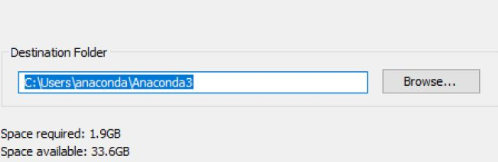
七、在“Advanced Installation Options”中不要勾選“Add Anaconda to my PATH environment variable.”(“添加Anaconda至我的環境變量。”)。因為如果勾選,則將會影響其他程序的使用。如果使用Anaconda,則通過打開Anaconda Navigator或者在開始菜單中的“Anaconda Prompt”(類似macOS中的“終端”)中進行使用。
注意:
除非你打算使用多個版本的Anaconda或者多個版本的Python,否則不要勾選“Register Anaconda as my default Python 3.6”。
然后點擊“Install”開始安裝。如果想要查看安裝細節,則可以點擊“Show Details”。
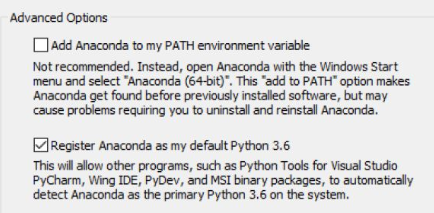
八、點擊“Next”。
九、進入“Thanks for installing Anaconda!”界面則意味著安裝成功,點擊“Finish”完成安裝。
注意:如果你不想了解“Anaconda云”和“Anaconda支持”,則可以不勾選“Learn more about Anaconda Cloud”和“Learn more about Anaconda Support”。
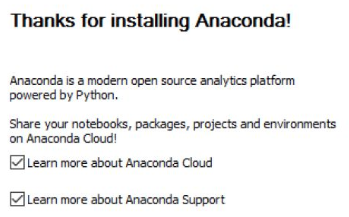
十、驗證安裝結果。可以選擇下面的結果進行驗證是否安裝成功:
其實安裝的過程就是一路next就好,是不是很簡單,不要勾選將其加入到環境變量即可,安裝完成之后即可在開始界面看到如下內容:
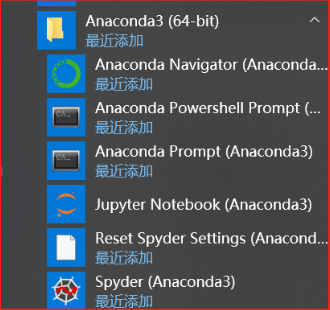
此時我們就可以在開始界面Anaconda中右擊Anaconda Prompt打開終端,鍵入 conda list,以查看你安裝的內容,如下圖:
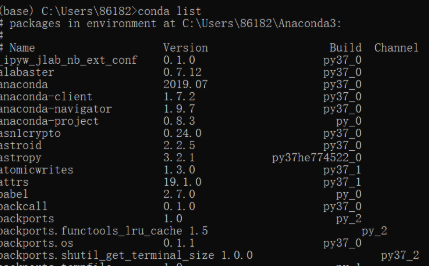
以上是關于anaconda的安裝步驟的所有內容,感謝各位的閱讀!希望分享的內容對大家有幫助,更多相關知識,歡迎關注億速云行業資訊頻道!
免責聲明:本站發布的內容(圖片、視頻和文字)以原創、轉載和分享為主,文章觀點不代表本網站立場,如果涉及侵權請聯系站長郵箱:is@yisu.com進行舉報,并提供相關證據,一經查實,將立刻刪除涉嫌侵權內容。